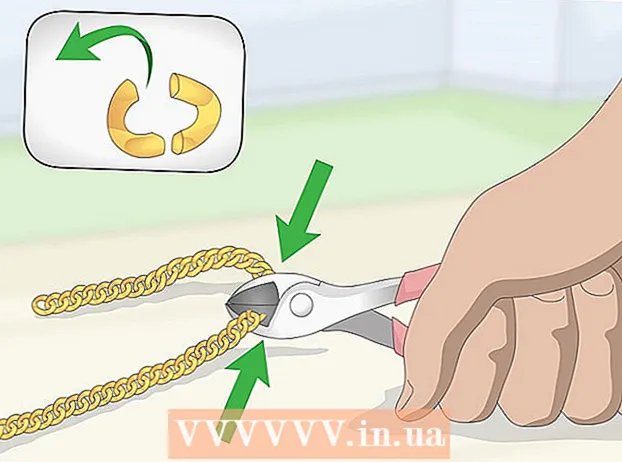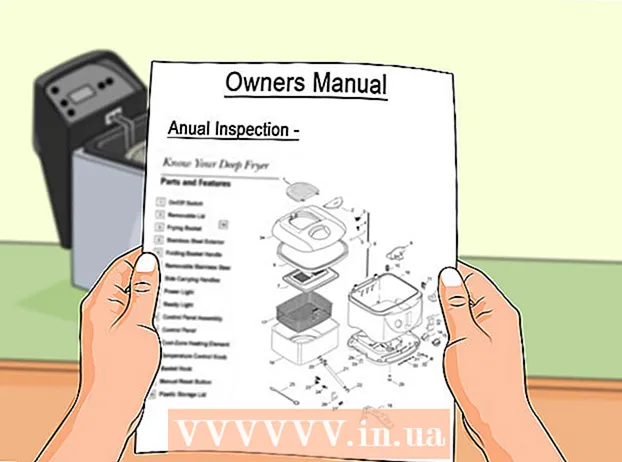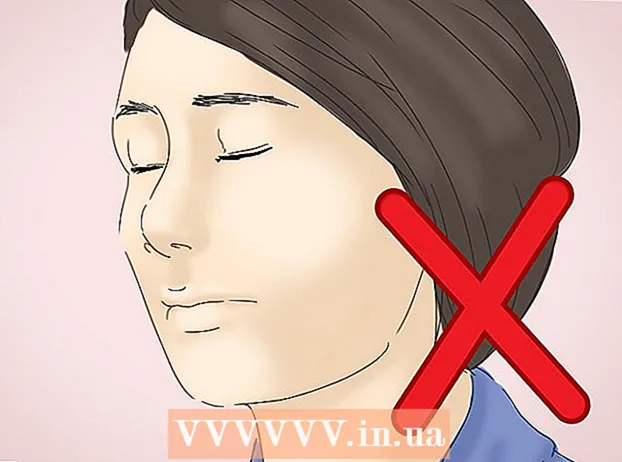Autorius:
Helen Garcia
Kūrybos Data:
16 Balandis 2021
Atnaujinimo Data:
1 Liepos Mėn 2024

Turinys
- Žingsniai
- 1 dalis iš 2: Kaip rodyti paslėptus failus
- 2 dalis iš 2: kaip padaryti matomus paslėptus failus
- Patarimai
- Įspėjimai
Šis straipsnis parodys, kaip rodyti paslėptus failus ir aplankus „Mac OS X“ naudojant terminalą. Jei jūsų kompiuteryje nėra paslėptų aplankų, galite juos sukurti.
Žingsniai
1 dalis iš 2: Kaip rodyti paslėptus failus
 1 Atidarykite „Finder“. Šios programos piktograma yra mėlyna, veido formos forma doke.
1 Atidarykite „Finder“. Šios programos piktograma yra mėlyna, veido formos forma doke.  2 Spustelėkite Perėjimas. Jis yra meniu juostoje (viršuje). Bus atidarytas išskleidžiamasis meniu.
2 Spustelėkite Perėjimas. Jis yra meniu juostoje (viršuje). Bus atidarytas išskleidžiamasis meniu.  3 Spustelėkite Kompiuteris. Ši parinktis yra maždaug išskleidžiamojo meniu Eiti viduryje.
3 Spustelėkite Kompiuteris. Ši parinktis yra maždaug išskleidžiamojo meniu Eiti viduryje.  4 Dukart spustelėkite kompiuterio standžiojo disko piktogramą. Piktograma primena pilką kvadratą.
4 Dukart spustelėkite kompiuterio standžiojo disko piktogramą. Piktograma primena pilką kvadratą. - Dauguma kompiuterių, kuriuose veikia „Mac OS X“, standųjį diską vadina „Macintosh HD“.
 5Spustelėkite ⇧ Pamaina+⌘ Komanda+.... Šis klavišų derinys parodys visus paslėptus aplankus kompiuterio kietajame diske. Atminkite, kad paslėptų aplankų ir failų piktogramos yra pilkos.
5Spustelėkite ⇧ Pamaina+⌘ Komanda+.... Šis klavišų derinys parodys visus paslėptus aplankus kompiuterio kietajame diske. Atminkite, kad paslėptų aplankų ir failų piktogramos yra pilkos. - Šį klavišų derinį galite paspausti bet kuriame „Finder“ lange. Paprastai paslėpti sistemos failai ir aplankai saugomi kietojo disko šakniniame kataloge, todėl geriausia juos rodyti čia (jie bus pilki).
 6Paspauskite dar kartą ⇧ Pamaina+⌘ Komanda+.... Tai vėl paslėps jūsų failus ir aplankus.
6Paspauskite dar kartą ⇧ Pamaina+⌘ Komanda+.... Tai vėl paslėps jūsų failus ir aplankus.
2 dalis iš 2: kaip padaryti matomus paslėptus failus
 1 Atidarykite terminalą. Spustelėkite „Spotlight“ piktogramą
1 Atidarykite terminalą. Spustelėkite „Spotlight“ piktogramą  , įveskite terminaląir tada spustelėkite terminalo piktogramą
, įveskite terminaląir tada spustelėkite terminalo piktogramą  .
.  2 Terminale įveskite chflags nohidden. Po žodžio nohidden būtinai padėkite tarpą.
2 Terminale įveskite chflags nohidden. Po žodžio nohidden būtinai padėkite tarpą.  3 Vilkite norimą failą ar aplanką į terminalą. Taigi kelias į failą ar aplanką bus automatiškai pridėtas po komandos „chflags nohidden“.
3 Vilkite norimą failą ar aplanką į terminalą. Taigi kelias į failą ar aplanką bus automatiškai pridėtas po komandos „chflags nohidden“.  4 Spustelėkite Grįžti. Bus paleista komanda, kuri parodys paslėptą failą ar aplanką.
4 Spustelėkite Grįžti. Bus paleista komanda, kuri parodys paslėptą failą ar aplanką.  5 Dukart spustelėkite failą ar aplanką. Dabar jie turėtų būti atidaryti kaip įprasti failai ir aplankai.
5 Dukart spustelėkite failą ar aplanką. Dabar jie turėtų būti atidaryti kaip įprasti failai ir aplankai.
Patarimai
- Jei esate įprastas „Mac OS X“ sistemos vartotojas, jums nereikia nuolat rodyti paslėptų failų. Kai baigsite peržiūrėti rodomus paslėptus failus, paslėpkite juos dar kartą, kad apsaugotumėte nuo atsitiktinės žalos.
Įspėjimai
- Ištrynus ar modifikavus sistemos failus, gali sutrikti programos ir (arba) operacinė sistema. Neredaguokite ir neištrinkite tokių failų.